Comment copier et coller via un raccourci Excel ?
Le copier-coller est la fonctionnalité d’Excel la plus couramment et la plus fréquemment utilisée. Cette fonctionnalité est utilisée pour copier et coller les données d’un endroit à un autre. Les utilisateurs peuvent créer plusieurs copies des données copiées à divers emplacements dans la même feuille, sur différentes feuilles ou dans plusieurs classeurs.
Comme les autres fonctionnalités d’Excel, cette fonctionnalité dispose également d’un raccourci clavier et si vous êtes un amateur de raccourcis clavier, vous devez connaître ce raccourci copier-coller.
Raccourci clavier pour copier et coller dans Excel
Ctrl + C
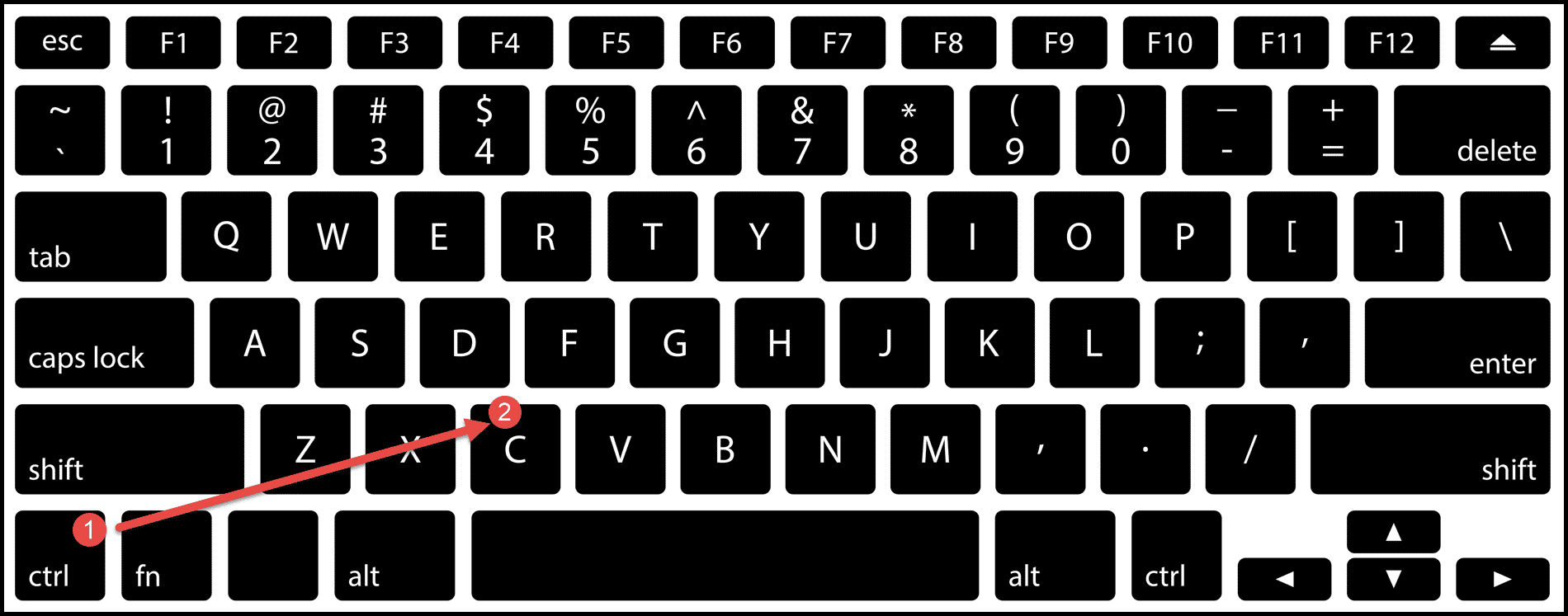
Ctrl + V ou Entrée
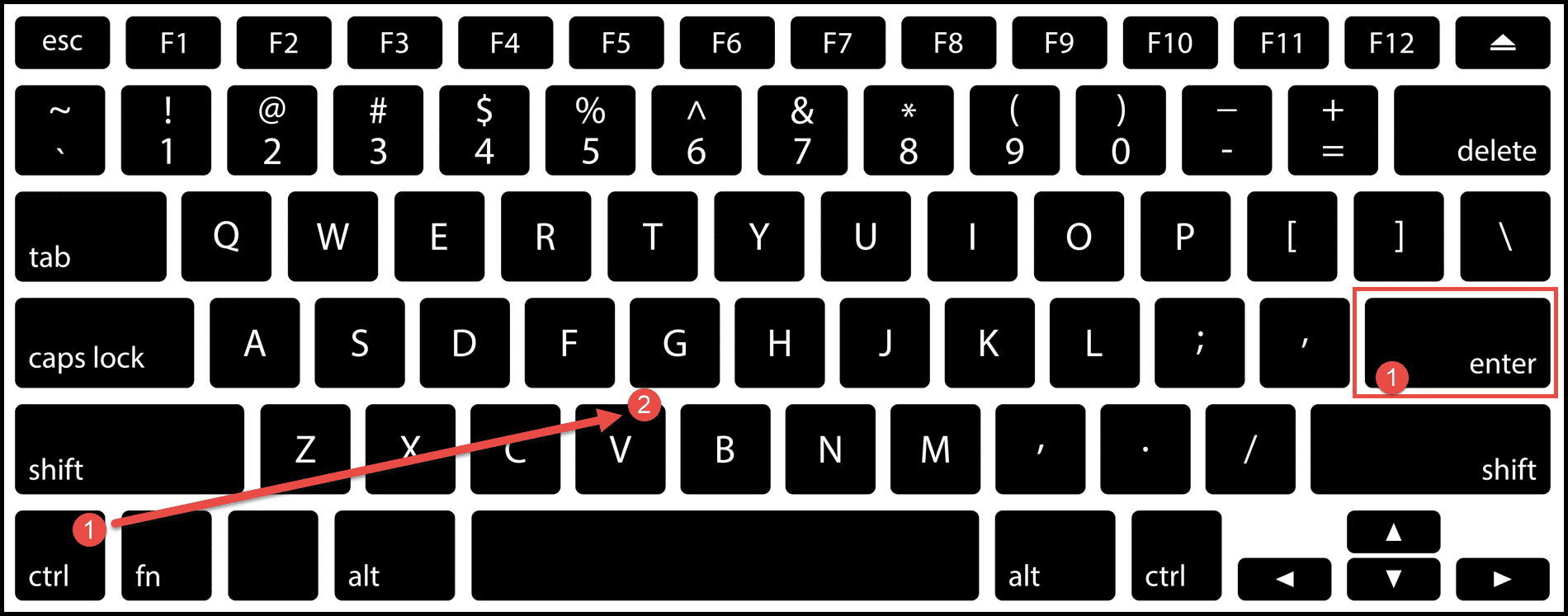
Étapes pour copier et coller à l’aide du raccourci clavier
- Tout d’abord, allez dans la cellule ou sélectionnez la plage de cellules à partir de laquelle vous souhaitez copier les données, puis appuyez sur les touches « Ctrl + C ».
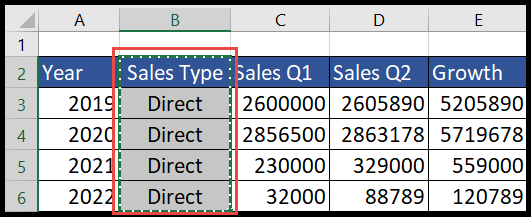
- Après cela, allez dans la cellule où vous souhaitez coller les données copiées et appuyez sur la touche « Entrée » ou sur les touches « Ctrl + V » et vos données seront collées/copiées à cet endroit.
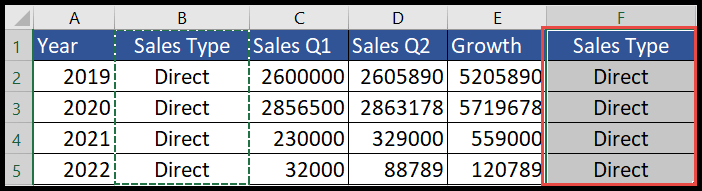
Dans l’image ci-dessus, vous pouvez voir que nous avons appuyé sur « Ctrl + V » dans la cellule « F1 », et les données copiées ont été collées là-bas.
Points à retenir
- Pour coller les données à un seul emplacement, vous pouvez utiliser la touche « Entrée » pour coller les données.
- Pour coller les données copiées à plusieurs emplacements, vous devez utiliser les touches « Ctrl + V », sinon vous devez copier les données, encore et encore, pour les coller à plusieurs emplacements.
- Pour coller les données à l’aide de l’option de collage spécial (valeur, formule ou format uniquement), vous devez utiliser les touches « Ctrl + Alt + V » pour coller les données copiées.
Plus de raccourcis
- Référence absolue
- Couper et coller
- Verrouiller les cellules